Se aplica a:
- Winshuttle Foundation
Administrar el contenido de Winshuttle Foundation
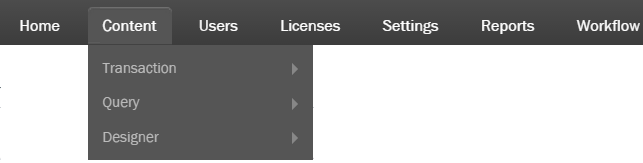
En la página Contenido, puede administrar los archivos de Transaction o Query, incluidos los scripts y los diccionarios de datos, entre otros. Cada página de contenido funciona como una biblioteca de archivos de SharePoint y, por lo tanto, comparte un conjunto de controles común:
- Haga clic en una casilla para seleccionar un archivo o una carpeta.
- Haga clic en la flecha situada junto a un nombre de archivo y, a continuación, en Ver propiedades, Descargar una copia, Flujos de trabajo, Historial de versiones o Eliminar.
- Haga clic en Nueva carpeta para crear una nueva carpeta en la página.
- Haga clic en el botón Eliminar para eliminar los archivos o las carpetas que haya seleccionado.
- Haga clic en un encabezado de columna para acceder a las opciones de filtro.
En esta página
- Administrar archivos de Transaction, Query y Designer
- Eliminar contenido
- Ver detalles de archivo/objeto
Administrar archivos de Transaction/Query/Designer (y contenido relacionado):
Volver al principio- En la página de inicio de administración, en la barra de menús, haga clic en Contenido.
- Seleccione la opción que desee en el submenú (Transaction, Query, Designer).
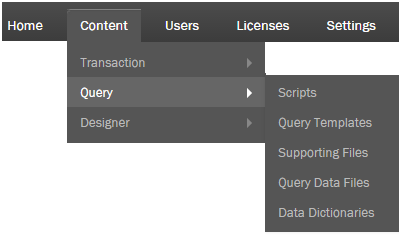
El contenido de Transaction, Query y Designer incluye:
- Scripts de Transaction/Query
- Plantillas de datos de Transaction/Query
- Documentos auxiliares de Transaction/Query
- Archivos de datos completados de Transaction/Query
- Archivos de datos de Transaction
- Diccionarios de datos de Query
- Archivos de solución de Designer
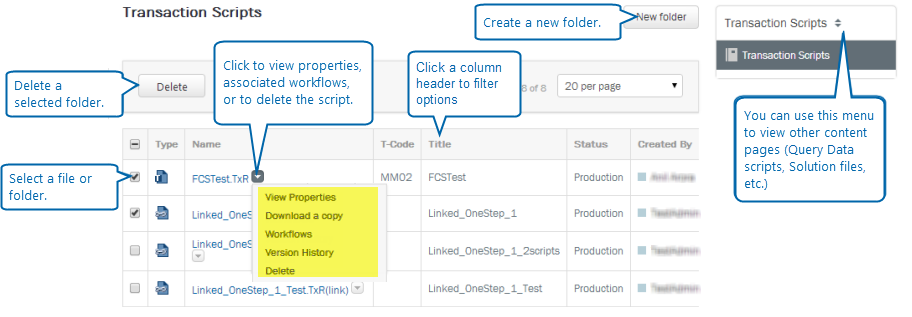
Eliminar contenido
Volver al principio- Seleccione uno o más objetos para eliminar.
- Haga clic en Eliminar.
Ver los detalles de un archivo u objeto
Volver al principio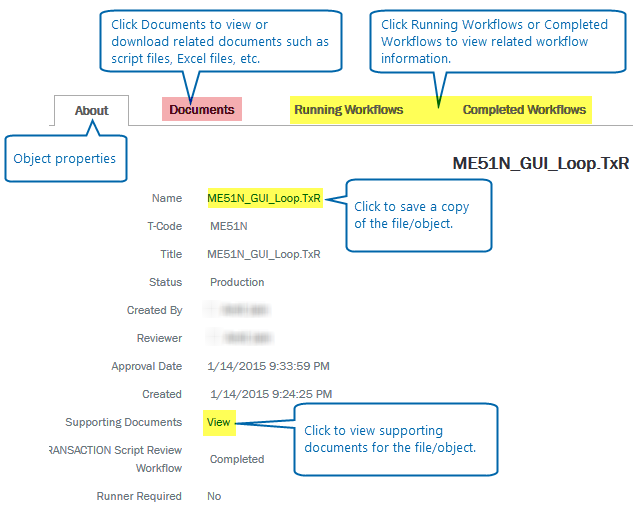
- Junto al nombre de objeto, haga clic en la flecha desplegable.
- Seleccione una de las opciones siguientes:
- Ver propiedades: Permite ver las propiedades del objeto.
- Descargar una copia: Permite descargar una copia del objeto.
- Flujos de trabajo: Permite ver los flujos de trabajo en ejecución del objeto.
- Historial de versiones: Permite ver el historial de versiones del objeto.
- Eliminar: Permite eliminar el objeto.
Nota: Al hacer clic en Ver propiedades o Flujos de trabajo se abre una página de información del archivo/objeto (se muestra debajo), donde también puede ver y descargar documentos relacionados.